Auparavant, nous avons parlé de la façon de applications de chargement latéral sur votre Oculus aller. En fin de compte, nous avons eu une agréable surprise aujourd'hui lorsque l'utilisateur de Reddit Colonel_Izzi découvert que vous pouvez télécharger des applications Android standard sur votre appareil et les lancer depuis l'intérieur Téléviseur Oculus.
La plupart des gens rencontraient un problème de manque de compatibilité avec le contrôleur Oculus Go et les applications Android, mais nous avons également trouvé une solution pour vous. Tout cela passe par adb et nécessitera quelques téléchargements et une bonne dose de patience. Lisez ci-dessous pour voir comment!
Comment obtenir des applications Android sur votre Oculus Go

Afin d'obtenir les applications que vous souhaitez essayer sur l'Oculus Go, vous devrez les charger en suivant une série d'étapes. Une fois les applications installées, vous n'aurez plus besoin d'étapes supplémentaires pour les faire apparaître dans l'application Oculus Go TV actuelle. Lorsque l'application est installée, une nouvelle section dans l'application TV elle-même apparaîtra intitulée "Sources inconnues". À partir de là, vous pouvez cliquer sur l'application que vous souhaitez charger et lancer la fête.
La plupart des applications que vous ouvrez via Oculus TV ne seront pas compatibles avec votre contrôleur Oculus Go. Parfois, il ne vous permettra pas de faire défiler les menus et d'autres fois, il ne vous permettra pas du tout d'utiliser les commandes. La réponse à cela est d'utiliser Vysor, une application qui reflétera votre Oculus Go sur votre ordinateur. Découvrez comment utiliser Vysor ci-dessous !
Cliquez ici pour obtenir des instructions sur la façon de télécharger des applications sur votre Oculus Go
Comment préparer votre Oculus Go pour les applications Android

Vysor reflétera l'écran de votre Oculus Go sur votre ordinateur et vous permettra d'utiliser les commandes lorsque votre contrôleur Go ne fonctionne pas - pour une raison quelconque. Alternativement, il peut permettre l'option de captures d'écran et plus encore par les commandes de votre ordinateur lorsqu'il est verrouillé sur votre appareil actuel.
Comment activer le mode développeur sur votre Oculus Go
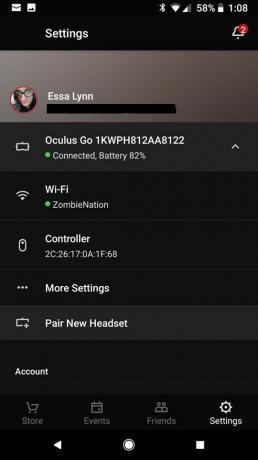


Afin de mettre votre Oculus Go en mode développeur, vous devez d'abord créer un compte développeur sur le site Web d'Oculus.
- Aller à ce site et connectez-vous à votre compte Oculus.
- Créez un nom pour votre "Organisation".
- Lisez l'"Accord de non-divulgation du développeur".
- Si vous acceptez les conditions, cochez la case et appuyez sur "J'accepte".
Cela permettra le débogage sur votre Oculus Go après avoir activé les options du mode développeur en suivant les instructions ci-dessous.
- Ouvrez l'application Oculus sur votre téléphone.
- Sélectionnez les paramètres en bas à droite.
- Sélectionnez votre casque Oculus Go.
- Sélectionnez "Plus de paramètres".
- Activez le mode développeur.
Comment télécharger vos fichiers Oculus Go ADB
- Téléchargez vos pilotes ADB Oculus Go ici.
- Allez dans votre gestionnaire de périphériques sur votre ordinateur.
- Lorsque vous connectez votre Oculus Go, il apparaît dans la liste.
- Faites un clic droit sur votre Oculus Go, cliquez sur l'option "Mettre à jour le pilote".'
- Cliquez sur "Parcourir mon ordinateur pour le logiciel du pilote."
- Cliquez sur l'option pour l'envoyer vous-même dans un dossier et sélectionnez le dossier où se trouve votre pilote ADB téléchargé.
- Sélectionnez le fichier téléchargé et il mettra automatiquement à jour le pilote.
- Vérifiez que vous êtes connecté à ADB en tapant cette invite de commande sur votre ordinateur, "périphériques adb".
- Si le code de l'appareil apparaît dans votre invite de commande, cela indique que l'adb peut voir l'appareil et que vous pouvez passer à l'utilisation de Vysor.
Comment utiliser Vysor avec Oculus Go


Vous voudrez télécharger les fichiers suivants sur votre ordinateur. Une fois les téléchargements terminés, la section suivante explique comment les utiliser avec votre appareil.
- Téléchargez l'application Vysor ici.
- Assurez-vous que votre Oculus Go est branché sur votre ordinateur via le port USB et que votre option de débogage est toujours activée.
- Appuyez sur l'icône d'engrenage au-dessus des paramètres.
- Vérifiez qu'il affiche les détails de votre Oculus Go et appuyez sur « Connecter ».
Un deuxième écran apparaîtra maintenant sur votre ordinateur, vous montrant ce que votre Oculus Go voit actuellement. De là, vous pouvez utiliser la souris de votre ordinateur pour tout contrôler dans l'Oculus Go. Cela vous aidera à résoudre les problèmes de compatibilité de vos applications Android standard que vous souhaitez utiliser dans Oculus TV.
Maintenant va t'amuser

Maintenant, vous devriez être prêt à vous lancer. Vous pouvez utiliser votre contrôleur Oculus Go normal pour lancer notre application Oculus TV et sélectionner l'application que vous souhaitez utiliser dans la section "Sources inconnues". À partir de là, si vous rencontrez des problèmes de contrôleur, vous pouvez utiliser votre souris sur l'ordinateur pour contrôler ce qui se passe dans votre Oculus Go.
Si vous avez des questions, faites-le nous savoir dans la section des commentaires ci-dessous! En dehors de cela, dites-nous quelles applications vous utilisez et pourquoi elles sont ou ne sont pas vos préférées !
